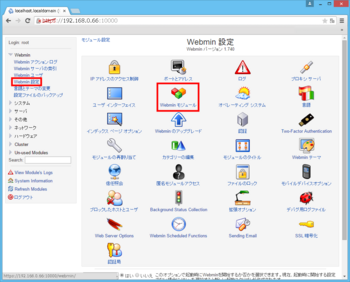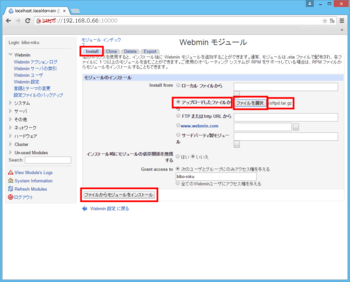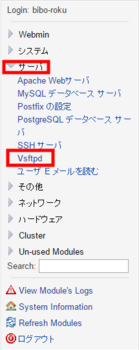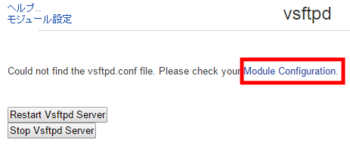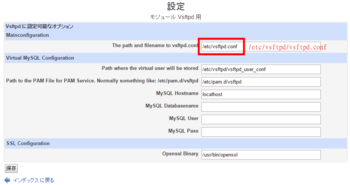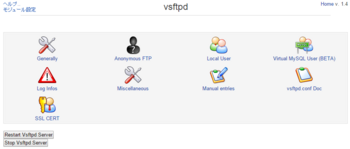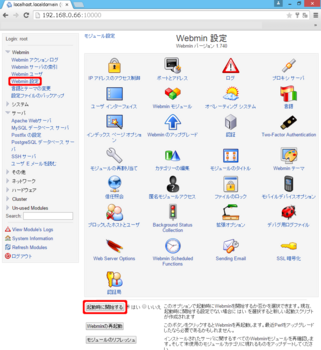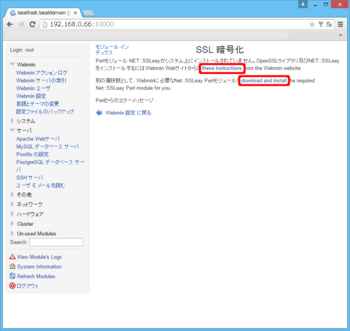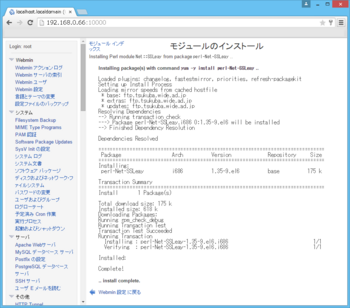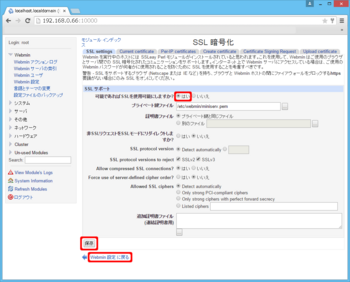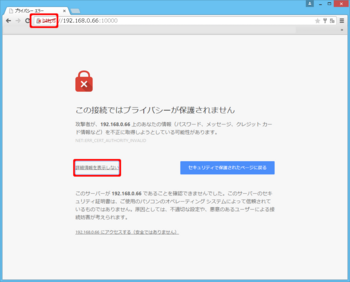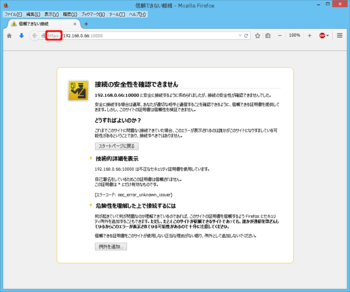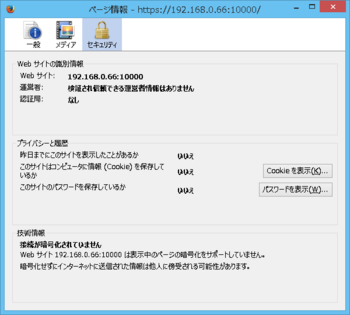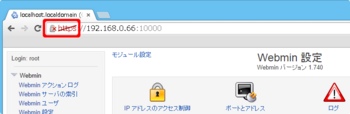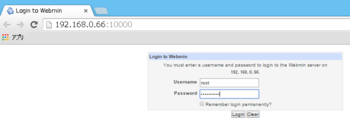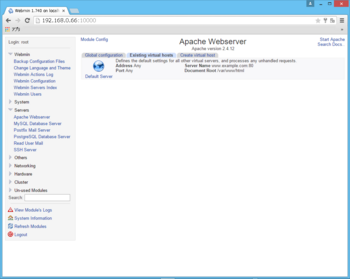「webmin」に「vsftpd」の制御をさせる。 [Webimin]
■サードパーティ製の「vsftpdモジュール」をダウンロード。
これを「Webmin」にインストールするのですが、方法は沢山ありましたが、今回は「Windows」にファイルをダウンロードしてから、ブラウザを通してインストールしてみます。
■サードパーティ製の「vsftpdモジュール」をインストール。
|
「Webmin」→「Webmin 設定」→「Webmin モジュール」→「アップロードしたファイルから」→「ファイルを選択」→「ファイルからモジュールをインストール」
インストール完了。
次に
「サーバ」→「Vsftpd」→「Module Configuration.」→「The path and filename to vsftpd.conf」→書き換え「/etc/vsftpd/vsftpd.conf」
と、パスの変更をするだけで、驚くほど簡単にインストールできましたね。
「vsftpd」は先日インストールしましたが、何も設定らしいことをしていないのでこれでいじってみましょう!
と意気込んでみましたが、それほど詳細な項目はありませんねぇ。
■---追記---「Webmin」での設定変更と「vsftpd.conf」との関連
|
と表記されており
「#~~~=YES」は「No」を表し(というか「設定なし」=「No」という感じかな)、
「~~~=YES」は「Yes」を表しています。
次に「Webmin」で設定する場合、HTMLのラジオボタン形式で「Yes」「No」を明示的に選択するようになっています。当方は
「Yes」は「~~~=YES」
「No」は「#~~~=YES」
として、「vsftpd.conf」に反映されると考えておりました。
しかし実際には「Webmin」で設定し、アップロードはできるようになったのに「vsftpd.conf」の「#anon_upload_enable=YES」はコメントアウトされたままだったので、混乱してしまいました。
「anon_upload_enable=YES」となると考えていたのです。
色々設定をいじってみたのですが、結果解ったのは、
anon_upload_enable=YES
anon_mkdir_write_enable=NO
anon_other_write_enable=NO
これらが追記されておりました。「vsftpd.conf」の一番最後に。見落としていました……。
ごらんのように、「Webmin」で設定した場合、「#」ではなく普通に「YES」「NO」で追記する形で変更されると言うことです。
手動、「Webmin」の両方で設定を変えている場合は、気をつける必要があるかも知れません。
「Webmin」のごく初期の設定。 [Webimin]
■「Webmin」の自動起動OFF。
|
当方の場合はセキュリティ対策と言うよりも、無駄なプロセスを走らせたくないというだけの理由です。
「chkconfig」コマンドで調べてみますとランレベル2と3と5で「ON」になっていますね。通常の起動では「ON」ということです。
これを「OFF」にしたいのですが、コマンドラインで設定できるのは当然なのですが、「Webmin」自体でも可能なようなので折角ですし試してみます。
「Webmin」にアクセスします。「Webmin」に限ったことではありませんが、「ポート番号」が決まっている通信は当然狙われやすいですよね。変更も視野に入れます。
左上のメニューの「Webmin 設定」と言う項目をクリックします。
「いいえ」をクリックし「起動時に開始する」をクリックします。
コマンドラインにて再度確認してみると、ちゃんと全てのランレベルで「OFF」になっていますね。いじりたいときは「/etc/init.d/webmin start」などのコマンドが必要なことを忘れないようにします。
使い方によっては常時起動していたほうが、いやしていないとできないこともあるんじゃないかな? なので自分に合った使い方で設定しましょう。
■「Webmin」の「SSL」暗号化。
|
すると画像の通り「SSL」暗号化するには「OpenSSLライブラリ及びNet::SSLeay Perlモジュール」が足りてないとのメッセージが表示されました。
そして文中には二つのリンクが張られています。
「these instructions」→http://www.webmin.com/ssl.html
「download and install」→http://192.168.0.66:10000/cpan/download.cgi?source=3&cpan=Net::SSLeay&mode=2&return=/webmin/&returndesc=Webmin%20%E8%A8%AD%E5%AE%9A
しかし、上部はアクセスできませんでしたので、下部のリンクを踏んでみました。
すると「モジュールのインストール」というページに遷移し、なにやら勝手にコマンドラインが開かれてインストールがはじまりました!
しかもオプション「-y」で!
ちょっと見てみたかっただけなのにぃ……。 まぁ、不要ならあとでアンインストールすれば良いかな。
「Webmin 設定に戻る」で一度戻ります。
次は再度「SSL暗号化」をクリックし、とりあえず「可能であればSSLを使用可能にしますか?」を「はい」にして「保存」をクリックします。
設定が完了したので、画面左下の「Webmin 設定に戻る」をクリックするとエラーが発生してしまいます。 そう、「保存」した段階で設定が反映され「SSL」が有効になるのでしょう。
■「Webmin」に「SSL」でアクセス。
|
「Google chrome」と「FireFox」で接続してみました。
「プライバシーが保護されません」とか「安全ではありません」とか表示され、一瞬がっかりしちゃいますが、証明書を自分で作成しているために起きる問題なのでこのまま接続して良いのだそうです。
信頼はできないけれど、通信自体は「SSL」通信していると言うことなのでしょうか。
えーと「Webmin」でできることは多岐にわたりますのでその全てを記録することは難しいですね。なので、ごく初歩的なことを記録しようと思っておりました。 しかし、初歩的なことは僅かな入力とクリックで済んでしまいますし、そんなものを「備忘録」に乗せても意味が無いので「日本語化」「新規ユーザー作成」等々は記載を省くことにしました。悪しからず。
今後は「Webmin」以外のサーバなどで「CUI」では設定の意味がわからないというような時に起動させ活躍して貰おうと思います。
「CentOS 6.6.」に「webimin」をインストールする。 [Webimin]
■「Webmin.repo」の作成。
|
彼は「webmin」の出現で今後のサーバ管理は一般人でも簡単にできるようになると言うのでした。
実際はご存じの通りですが、私は管理と言うよりも、CUIで設定したいけどよくわからない場合にGUIで変更してみてCUIで確認し理解するという方法をとりたいと思いインストールすることにしました。
当初は「apache」の設定のためにと思いましたが、OSやらサーバやらが設定できる物だったのですね。すっかり忘れておりました。
インストールには「rpm」と「yum」どちらにしようかと思いましたが、最新版も「yum」でインストールできるようなので「yum」にしました。
はじめに「Webmin」の専用「リポジトリ」を「/etc/yum.repos.d」に「vi」コマンドで作成します。
次に「GPGKEY」をダウンロードしてインストールします。この流れは何度もやってきたのでよく理解できました。
■「Webmin」のインストールと設定。
|
誰でも操作することが出来るとまずいソフトウェアですので、接続可能なアドレスを「/etc/webmin/miniserv.conf」設定ファイルの最後に追記します。
「allow=127.0.0.1 192.168.0.0/24」前は「localhost」後はプライベートネットワークアドレス「192.168.0」の254台までのアドレス。
これらからのアドレスからの接続は許可されます。
「webmin」の再起動を実施して変更を反映させます。
■「iptables」の設定。
|
あとはブラウザで「https://192.168.0.66:10000」でアクセスできます。
最初は「root」でアクセスするようです。
扱えるものが多いだけあって、メニューが多すぎですねぇ。それだけ重そうですし、実験機だけにした方がよいかもしれません。